Stel verschillende achtergronden in voor Dual Monitors in Windows 7
Als je nog steeds Windows 7 gebruikt omdat je Windows 8 haat en je meer dan één monitor gebruikt, kom je waarschijnlijk de beperking tegen dat je niet voor elke monitor een andere achtergrond kunt gebruiken. Windows 8 heeft eigenlijk nogal wat geweldige functies voor dubbele of meer monitoropstellingen, maar totdat ze de hele startscherm / no-startknop-problemen oplossen, zullen mensen niet snel migreren.
Gelukkig zijn er een paar dingen die je kunt doen om dit probleem in Windows 7 op te lossen. Ik zal je door de verschillende methoden leiden, te beginnen met een eenvoudig klein trucje in Windows 7, waarvoor je geen derde partij hoeft te installeren software. De rest van de opties zijn freeware of commerciële applicaties.
Methode 1 - Maak een grotere afbeelding
Als u meerdere monitoren hebt die dezelfde resolutie gebruiken, kunt u eigenlijk een afbeelding maken die de breedte van alle monitoren combineert en die als achtergrond gebruiken. Als u bijvoorbeeld twee monitoren gebruikt met een resolutie van 1600 × 1200, kunt u een afbeelding maken van 3200 × 1200 en die als achtergrond laden.
Het enige dat u hoeft te doen, is om Tile te kiezen en deze zal de afbeelding over de schermen omspannen. Als u drie monitoren hebt, maakt u een afbeelding van 4800 × 1200 enzovoort.

Als je nu monitoren hebt met verschillende resoluties omdat de monitoren anders zijn, dan kun je een vergelijkbare techniek gebruiken, maar je zult moeten spelen met de uitlijning om het goed te doen. U kunt de afbeeldingen nog steeds samenvoegen, maar u moet een deel van de zwarte of witte ruimte onderaan laten staan om ze correct uit te lijnen.
Een coole site die helpt bij het vinden van achtergronden voor meerdere schermen is InterfaceLift.com. Of u kunt achtergronden vinden voor de exacte resolutie die u nodig hebt. Het is in dit opzicht een zeer handige site.
Methode 2 - Hulpmiddelen voor twee beeldschermen
Een gratis en open source programma genaamd Dual Monitor Tools werkt heel goed voor het gebruik van verschillende achtergronden in Windows 7.
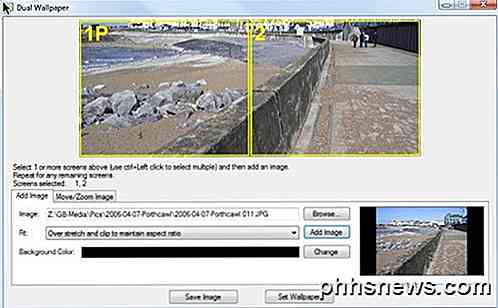
U kunt het gebruiken om één afbeelding over meerdere monitoren te verspreiden of u kunt voor elke monitor een andere afbeelding gebruiken. Met het programma kunt u de afbeeldingen aanpassen en een voorbeeld van de wijzigingen weergeven voordat u de achtergronden daadwerkelijk instelt. Het kan ook omgaan als een monitor een landschap is en een andere een portret.
Het programma heeft ook een aantal andere functies, zoals een wisselscherm voor het beheren van vensters met behulp van sneltoetsen en dual launcher, waarmee u applicaties met sneltoetsen kunt openen en vervolgens op specifieke monitors op specifieke posities kunt openen.
Methode 3 - DisplayFusion, UltraMon, MultiMon
Er lijken maar een paar spelers te zijn in het multi-monitor softwarekamp en dat zijn namelijk DisplayFusion, UltraMon en MultiMon. Zowel DisplayFusion als MultiMon worden geleverd met gratis versies die het doel kunnen bereiken om verschillende achtergronden in Windows 7 in te stellen. Als u alle extra functies wilt die ze bevatten, kunt u de betaalde versies kopen, maar voor onze doeleinden is dit niet nodig.
Gelukkig heb ik al een recensie geschreven van deze drie programma's: Best Dual Monitor Software. Het is heel moeilijk om te zeggen welke beter is, omdat ze allemaal heel goed werken.
Natuurlijk, zoals ik eerder al zei, hoef je je in Windows 8 niet langer zorgen te maken over dit probleem. Nu kunt u met de rechtermuisknop op de afbeelding klikken en kiezen op welke monitor u die achtergrond wilt toepassen.
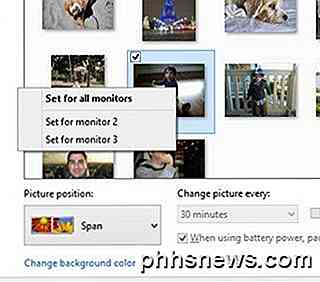
Als u op een andere manier weet of een ander programma gebruikt voor het instellen van verschillende achtergronden in Windows 7, kunt u ons dit laten weten in de opmerkingen. Genieten!

Hoe Windows Verkenner Windows 10 eruit te laten zien Als Windows 7 Windows Verkenner
Er zijn veel veranderingen in Windows 10's Verkenner vergeleken met Windows 7's Windows Verkenner. Als u een upgrade naar Windows 10 hebt uitgevoerd en de wijzigingen niet bevallen, laten we u zien hoe u de Windows Explorer-versie van Windows 7 terug kunt krijgen. We gaan een gratis hulpprogramma genaamd OldNewExplorer om enkele van de wijzigingen uit te voeren, samen met het wijzigen van enkele ingebouwde Windows-instellingen en het aanpassen van het register.

Zoeken naar tekst in meerdere PDF-bestanden tegelijk
PDF-documenten zijn waarschijnlijk de meest gebruikte set documenten in de meeste kantoren, vanwege hun vermogen om te worden vergrendeld tegen onbedoelde wijzigingen of ongeoorloofde wijzigingen door gebruikers. Het is echter veel gemakkelijker om iets te vinden waarnaar u op zoek bent in een Word-document dan dat het is voor een PDF-document, omdat Windows-zoekopdrachten standaard alle tekst in een Word-document indexeren, waardoor het gemakkelijk is om in alle Word-documenten te zoeken snel



